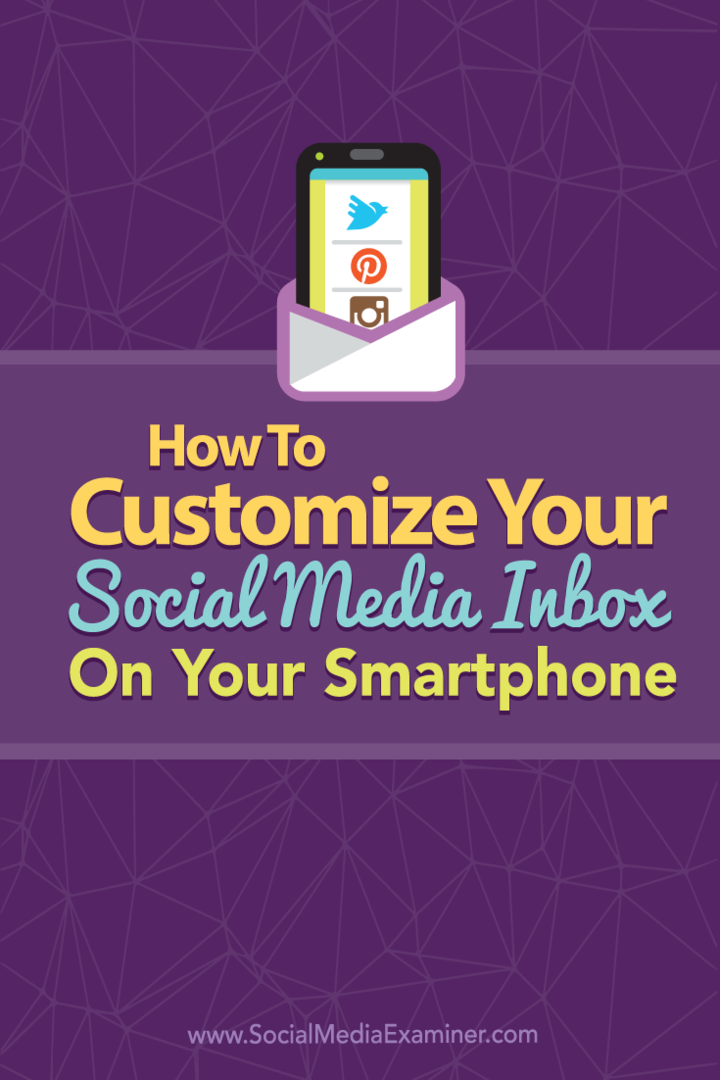Kuidas oma nutitelefonis oma sotsiaalmeedia postkasti kohandada: sotsiaalmeedia kontrollija
Sotsiaalmeedia Strateegia / / September 26, 2020
 Kas peate oma sotsiaalkontosid pidevalt jälgima?
Kas peate oma sotsiaalkontosid pidevalt jälgima?
Kas olete mures, et teil puuduvad olulised kommentaarid või postitused?
Kombineerides oma nutitelefonis sotsiaalmeedia rakendusi, saate luua oma unikaalsetele vajadustele vastava teavitussüsteemi.
Selles artiklis saate avastage, kuidas kasutada nutitelefoni sotsiaalse meedia ülimana.
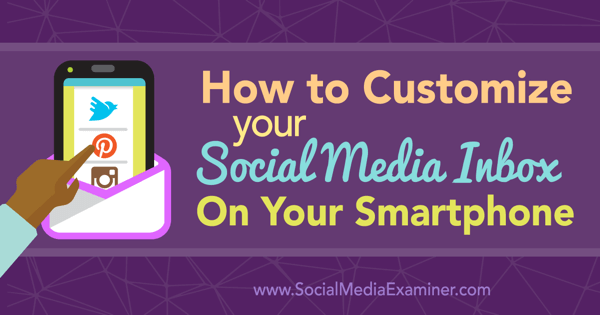
Selles artiklis on näpunäiteid ja ekraanipilte iOS-i, Androidi ja Windowsi seadmetest.
# 1: laadige alla oma sotsiaalvõrgustike ametlikud rakendused
Esiteks peate alla laadima ametlikud rakendused kõigile teie kasutatavatele ja logige sisse oma peamiste kontodega. Võrgustike puhul, millel on mitu rakendust (Facebook, LinkedIn ja Google+), alustage esmalt peamisest ametlikust rakendusest.
iPhone ja Android kasutajad leiavad, et Facebookis on kõige rohkem rakendused pakkuma. Nende hulgas on peamine Facebooki rakendus, Messenger, Lehehaldur, grupid, mainimised, reklaamihaldur, Facebook tööl ja töövestlus.
Kas teil on vaja kõiki neid rakendusi, sõltub sellest, mida peate oma mobiiltelefoni kaudu Facebookis tegema. Näiteks saate põhirakenduse kaudu oma Facebooki lehe kohta märguandeid, kuid ilma Pages Manageri rakenduseta ei saa te neile kõigile vastata. Lisaks saate osaleda Facebooki gruppides ja saada postitusi põhirakenduse kaudu, kuid rakendus Grupid korraldab teie gruppe veidi paremini.
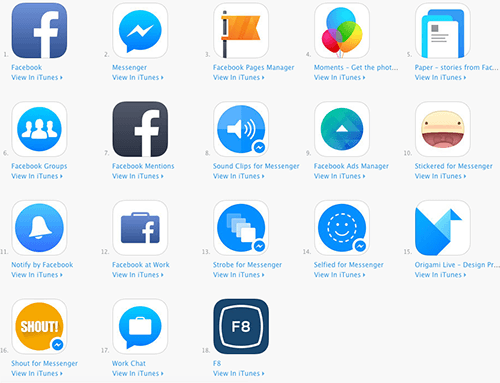
LinkedIn on veel üks võrk, mis pakub mõlemale mitut rakendust iPhone ja Android kasutajad. Nende hulka kuulub peamine LinkedIni rakendus, Grupid (ainult iPhone'i kasutajatele), värbaja, Müüginavigaator, Pulss ja tööotsimine. Nende hulka kuuluvad ka SlideShare, kuid see on tehniliselt eraldi võrk, mis kuulub LinkedInile kasutajatele, kes esitlusi üles laadivad.
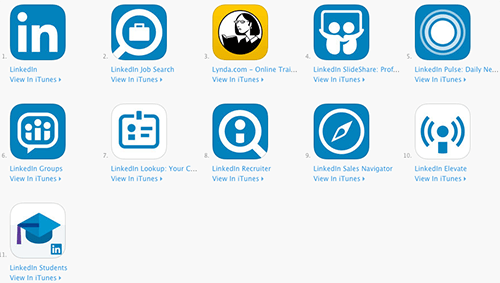
Rakendusel Google+ on mitu rakendust iPhone ja Android ka tänu teenuste jagamisele. Olenevalt kasutatavatest funktsioonidest võib vaja minna peamist Google+ rakendust, Hangouts, Fotod ja Google'i minu ettevõte. Need segatakse kõigi teiste Google'i rakendustega, kui otsite sama arendaja rakendusi.
Peamine Google+ rakendus võimaldab teil postitada värskendusi oma profiililt ja voost, kogukondadest ja kollektsioonid. Kuid vajate rakendust Google'i minu ettevõte, kui soovite hallata oma mobiiltelefoni lehe teavet, statistikat ja arvustusi. Kui soovite teenuses Google+ oma profiililt privaatsõnumeid saata, vajate Hangoutsi.
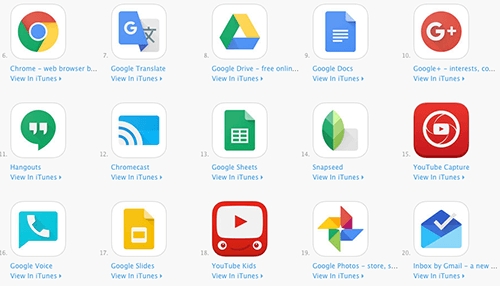
Sealt edasi on enamikul sotsiaalvõrgustikel ainult üks ametlik rakendus. iPhone'i ja Androidi kasutajad võivad leida ametlikke rakendusi Twitterile, Instagrami, Pinteresti, Mediumile, Snapchati, YouTube'ile (valige Creator Studio, kui olete YouTube'i kanali omanik), Quora, Skype, Lõtv, WhatsApp, Periscope, Meerkat, Vine ja Peach vastavalt iTunes ja Google Play võrkudes. Kui kasutate Blab, leiate rakenduse ainult iTunesist.
Windowsi telefoni kasutajad leiavad saidilt piiratud hulga ametlikke sotsiaalseid rakendusi Microsofti pood sh Facebook, Twitter, Instagram Beta, WhatsApp, LinkedIn, Skype, Slack Beta ja Vine.
# 2: seadistage rakenduse teatiste eelistused
IPhone'i kasutajana eelistan saada märguandeid sotsiaalvõrgustiku rakendustest teavituskeskuses ja rakenduse märgi ikoonidega. Sa saad minge oma iPhone'i seadetele> Märguanded ja konfigureerige kõik oma suhtlusvõrgustiku rakendused teid vastavalt teie eelistustele teavitama.

Ülaltoodud seadete kasutamine kõigi oma suhtlusvõrgustike rakenduste jaoks võimaldab teil kiiresti näha, millistes võrkudes on märguandeid, mida peate üle vaatama.
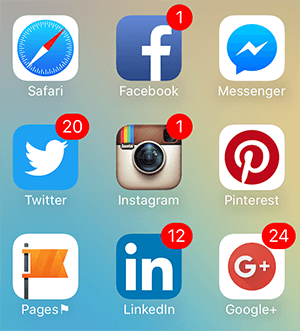
Need seaded annavad teile teavitamiskeskuses ka üksikasjalikumad sõnumid.
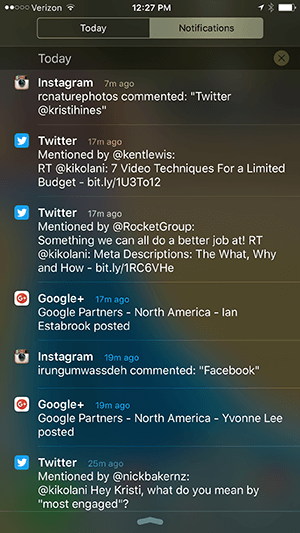
Kui olete Androidi kasutaja, saate seda teha tehke valikud Seaded> Heli ja märguanded> Rakenduse märguanded valida, kas blokeerige iga sotsiaalse võrgustiku rakenduse märguanded või seadke need tähtsuse järjekorda.
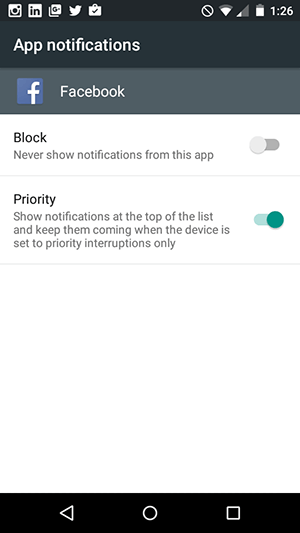
Selle sätte kasutamine kõigi oma suhtlusvõrgustiku rakendustega loob teie lukustuskuvale (olenevalt teie lukustuskuva seadetest) ja märguannete alla tõmbamisel järgmised teatised.
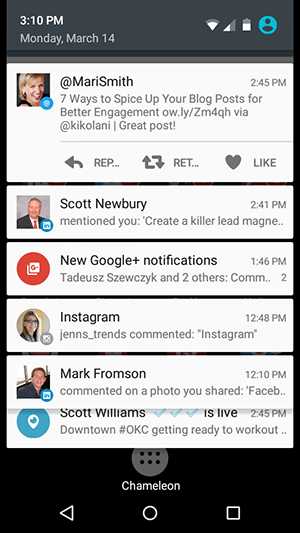
Androidi kasutajad saavad looge ikooniga iPhone App Badge sarnane efekt (olenevalt teie seadmest) Teavitaja rakendus Lugemata loendus. Rakendus soovitab enne tasulisele Notifyer + versioonile üleminekut, mis on 1,50 dollarit, kõigepealt proovida tasuta versiooni, et see teie seadmega töötaks.
See nõuab sinult andke Teatajale luba juurdepääsuks iga suhtlusvõrgustiku teatisele (ühekordne seadistus) ja lisage iga suhtlusvõrgustiku rakendus oma koduekraanil vidinale Teataja 1 × 1. Kui olete selle teinud, võite minna rakendusse Teataja ja konfigureerige iga suhtlusvõrgu märguannete seaded põhineb teie eelistustel.
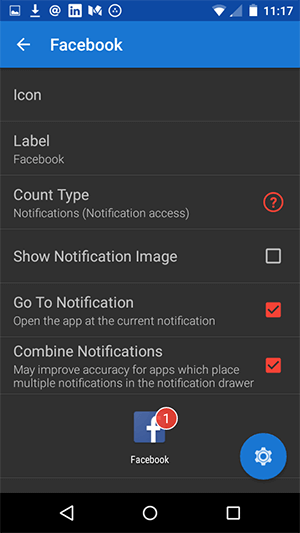
Kui olete lõpetanud, saate rakenduse märgi märguandeid, mis on sarnased iPhone'i kasutajate saadetuga.
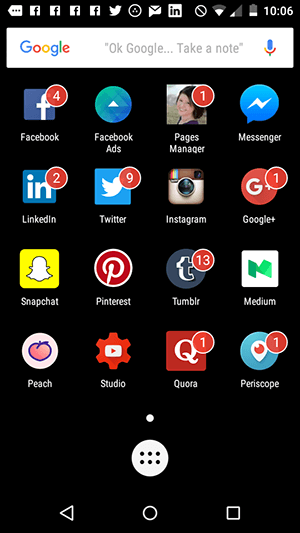
Windowsi telefonirakenduste märguandeseaded määratakse rakendustes endis, mida käsitlen järgmises jaotises. Lõppkokkuvõttes saadavad need mitmesuguseid teatisi, lähtudes teie eelistustest ja sellest, mida iga rakendus pakub.
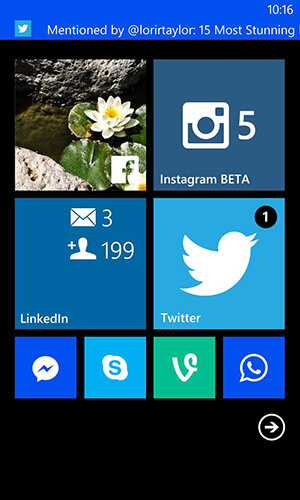
# 3: märguannete seadistamine suhtlusvõrgustiku rakendustes
Viimane, kuid mitte vähem oluline, soovite seda teha minge igasse suhtlusvõrgu rakendusse, et konfigureerida konkreetsed teated, mida soovite saada. Valikud, mille vahel saate valida, sõltuvad sotsiaalvõrgustikust ja teie seadmest.
Järgnev sisaldab juhiseid iPhone'i, Androidi ja Windowsi kasutajatele, kui ametlikud rakendused on saadaval. Ma soovitan sind konfigureerige oma märguanded nii, et teid teavitataks ainult tegevusest, millega soovite tegeleda.
Näiteks võite Twitteris soovida teada saada iga kord, kui saate uue jälgija. Kuid soovite teada saada, kui saate uue mainimise või otsese teate, et saaksite sellele vastata. Facebookis võite soovida või mitte teada iga kord, kui saate uue sarnase. Kuid soovite teada, kui keegi teie lehel postitust kommenteerib, et saaksite seda kontrollida rämpsposti osas ja vastata.
Eesmärk on muutke oma märguanded võimalikult hallatavaks ja teostatavaks.
Twitteri rakenduse teatised iPhone'i, Androidi ja Windowsi jaoks
Puudutage iPhone Twitteri rakenduses oma Twitteri profiili minemiseks paremas alanurgas olevat ikooni Mina, toksake profiilifotost paremal asuvat seadete ratast ja seejärel valikut Seaded. Puudutage oma Twitteri kontot ja seejärel valikut Mobiilimärguanded. Järgmisel ekraanil peaksite saama muuta järgmisi seadeid.

Kui need suvandid on hallid, kustutage rakendus ja installige see uuesti. See peaks probleemi lahendama.
Android-telefoni kasutajana leiate sarnased seaded, kui puudutate kolme punkti paremas ülaosas Puudutage Twitteri rakenduse ekraanil valikut Seaded, toksake Märguanded ja seejärel puudutage valikut Mobiilimärguanded.
Windowsi telefoni kasutajana leiate erinevaid valikuid, kui puudutate Twitteri rakenduse ekraani paremas alanurgas kolme punkti, puudutate valikut Seaded ja seejärel oma kasutajanime.
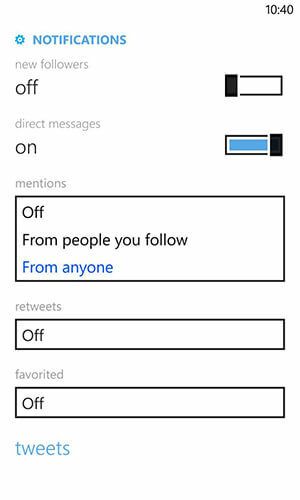
Rakenduse Facebook rakenduse märguanded iPhone, Android ja Windows
Kui soovite summutada mis tahes seadmes Facebooki mobiilirakenduses saadud märguannete arvu, muutke töölaua brauseris mõnda märguandeseadet. Kui kuulute paljudesse gruppidesse, külastage kõigepealt oma gruppi Grupid lehele ja lahkuge rühmadest, mida te ei tunne või enam ei osale.
Hankige YouTube'i turunduskoolitus - võrgus!

Kas soovite parandada oma seotust ja müüki YouTube'is? Seejärel liituge YouTube'i turundusekspertide suurima ja parima kogunemisega, kui nad jagavad oma tõestatud strateegiaid. Teile antakse samm-sammult reaalajas juhendamine, millele keskendutakse YouTube'i strateegia, videote loomine ja YouTube'i reklaamid. Saage oma ettevõtte ja klientide jaoks YouTube'i turunduskangelaseks, kui rakendate tõestatud tulemusi saavutavaid strateegiaid. See on teie veebisaidi Social Media Examiner sõprade otseülekanne.
ÜKSIKASJADE KLÕPSAKE SIIN - MÜÜK LÕPETAB 22. SEPTEMBRI!
Kuigi saate siin gruppide märguandeseadeid muuta, ärge seda tehke. Kiirem on minna kindrali juurde Teavitusseaded ja klõpsake lingil Muuda Facebooki kõrval.
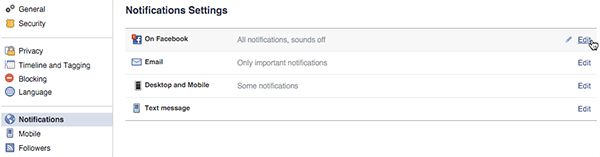
Seejärel klõpsake rühmategevuse kõrval nuppu Muuda. See võimaldab teil läbida ülejäänud rühmad ja kiiresti otsustada, kas soovite igast rühmast märguandeid saada.
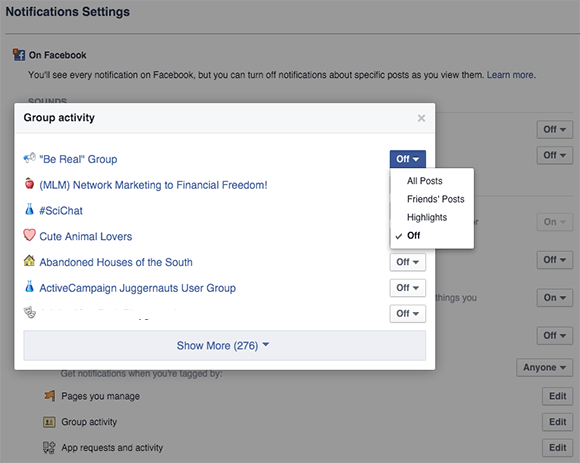
Kui te ei soovi seal viibides oma grupi postitusi oma uudisvoos näha, hõljutage kursorit rühma nime kohal ja tühjendage rühma postituste eemaldamiseks oma uudistevoogust märkeruut Järgmine.
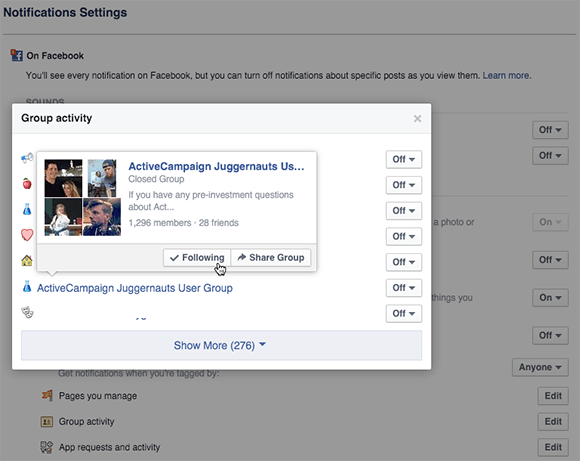
Kui olete oma grupi märguanded lõpetanud, peaksite Facebookis kontrollima ülejäänud märguandeseadeid.
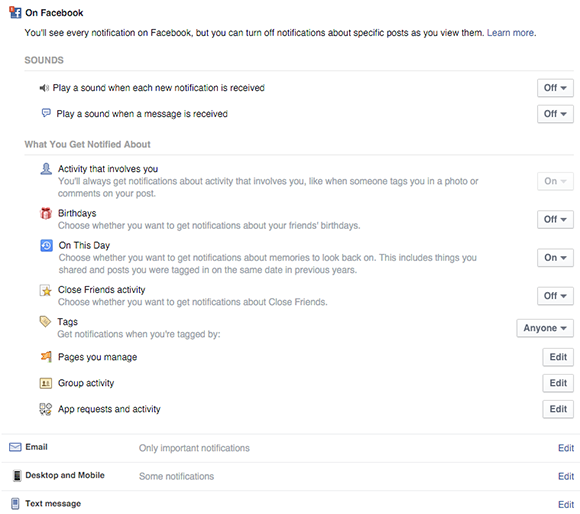
Saate oma Jälgija seaded saate oma eelistuste põhjal täpsustada, kas teid teavitatakse iga kord, kui saate uue jälgija.
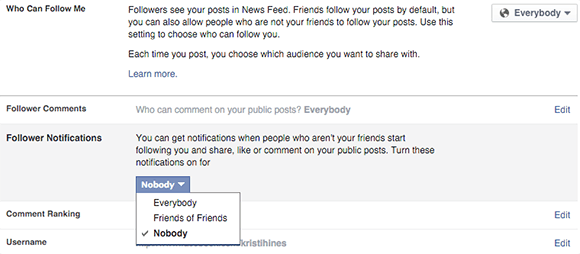
Samuti saate oma Turvaseaded teie kontoga sisselogimise ja muu tegevuse eest hoiatamiseks.
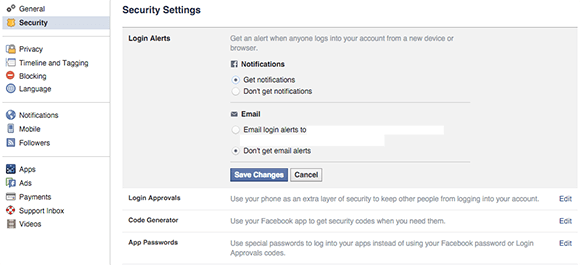
Järgmisena minge oma Lehed klõpsake igal lehel, minge iga lehe seadetesse ja määrake, milliseid märguandeid sellel lehel vajate.
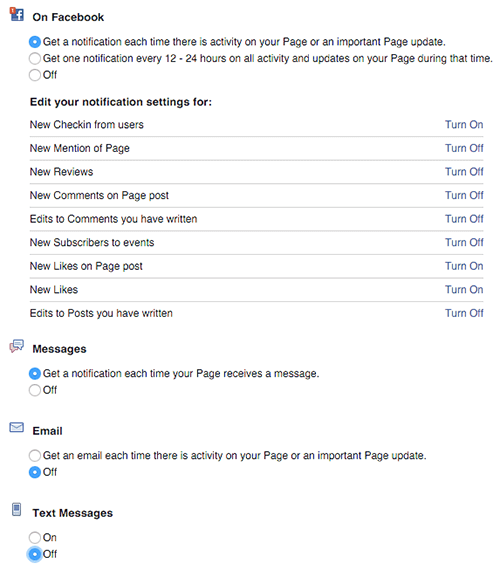
Siit on oluline teada, millal kommentaaride ja jälgitavate postituste märguanded välja lülitada. Töölaual saate seda teha, klõpsates postiteatise kõrval oleval rippnoolel.
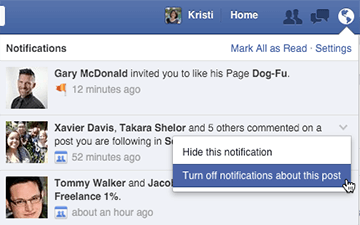
IPhone'i kasutajana pühkige Facebooki rakenduses mobiilimärguandes vasakule ja puudutage valikut Rohkem, et saada märguannete väljalülitamise võimalus.
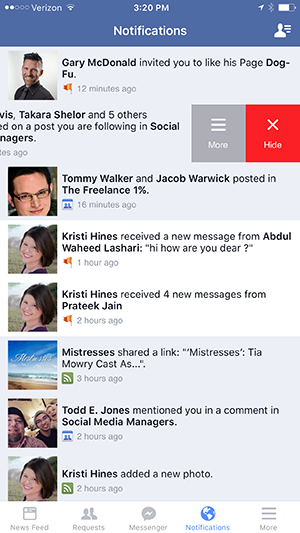
Android-telefoni kasutajana puudutage ja hoidke all mobiilimärguandeid, et saada võimalus tulevased märguanded välja lülitada.
Windowsi telefoni kasutajana ei saa te teateid välja lülitada nii, nagu saavad seda teha iPhone'i ja Androidi kasutajad. Siiski on teil võimalusi, millele pääsete juurde, puudutades kolme rida Facebooki rakenduse ekraani paremas ülanurgas ja kerides alla Seaded. Kui puudutate valikut Märguanded, saate konfigureerida järgmised seaded.
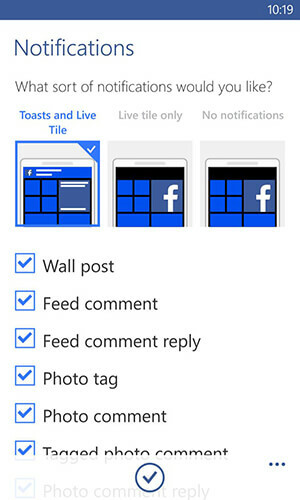
LinkedIn Rakendusteatised iPhone'ile, Androidile ja Windowsile
Koputage LinkedIn iPhone'i rakenduses allservas ikooni Me, puudutage paremas ülanurgas ratast Seaded ja seejärel puudutage tõukemärguannete avamiseks vahekaarti Side. Seal saate kohandada järgmisi seadeid.
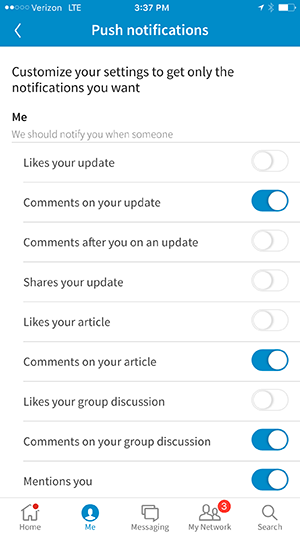
Allpool soovitan teil märguanded sisse lülitada, kui keegi teile sõnumi saadab.
Android-telefoni kasutajana on teil samad seaded. Teie ikoon on siiski alaosas ülaosas ja teie nimest paremale ilmub seadete ratas.
Windowsi telefoni kasutajana leiate erinevaid valikuid, kui puudutate rakenduse LinkedIn rakenduse kuva paremas alanurgas kolme punkti ja seejärel valikut Seaded.
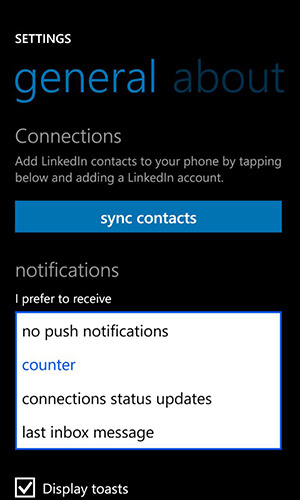
Instagram Rakendusteatised iPhone'ile, Androidile ja Windowsile
Puudutage iPhone'i kasutajana ekraani paremas alanurgas profiiliikooni ja puudutage seejärel paremas ülaosas asuvat ratast Seaded, et leida tõukemärguannete seaded. Seal saate kohandada järgmisi seadeid.
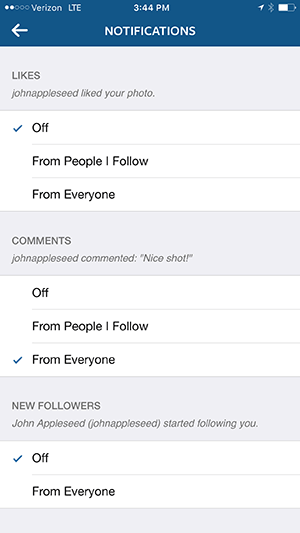
Samuti soovitan ekraanil allapoole lülitada Instagram Directi ja Photos of You märguanded.
Android-telefoni kasutajana on teil samad seaded. Seadete rattaikooni juurde pääsemiseks puudutage paremas alanurgas profiiliikooni ja seejärel kolme punkti.
Kui olete Windowsi telefoni kasutaja, saate konfigureerida sarnaste sündmuste märguandeid. Seadetele juurdepääsu saamiseks puudutage rakenduse Instagram Beta paremas alanurgas kolme punkti, puudutage nuppu Seaded, puudutage vahekaarti Eelistused ja toksake seejärel Push Notification Settings ja kontrollige Live Tile Teatised.
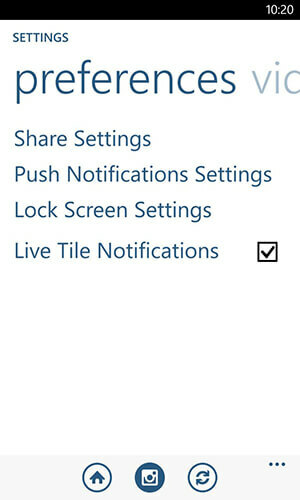
Pinterest Rakendusteatised iPhone'ile ja Androidile
Puudutage iPhone'i kasutajana ekraani paremas alanurgas profiiliikooni ja puudutage seejärel seadete leidmiseks paremas ülaosas ratast Seaded. Kerige alla, et leida tõukemärguanded. Seal saate kohandada järgmisi seadeid.
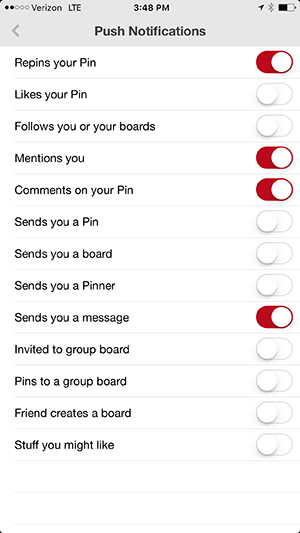
Android-telefoni kasutajana on teil samad seaded. Teie profiiliikoon asub aga ekraani paremas ülanurgas ja seadete ratast tähistab kolm punkti.
Google+ Rakendusteatised iPhone'ile ja Androidile
Saate seadistada töölauabrauseris Google+ mobiilirakenduses saadud märguandeid. Logige sisse oma Google+ profiili ja klõpsake vasakpoolse küljeriba menüüs valikut Seaded.
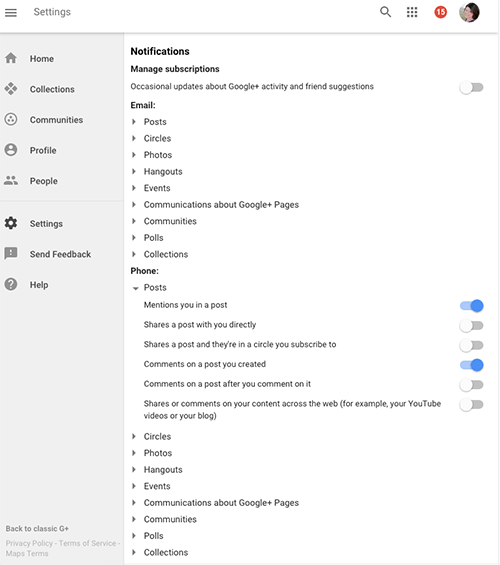
Kui haldate ühte või mitut Google+ lehte, peate nendele lehtedele üle minema, kasutades brauseri paremas ülanurgas olevat valijat.
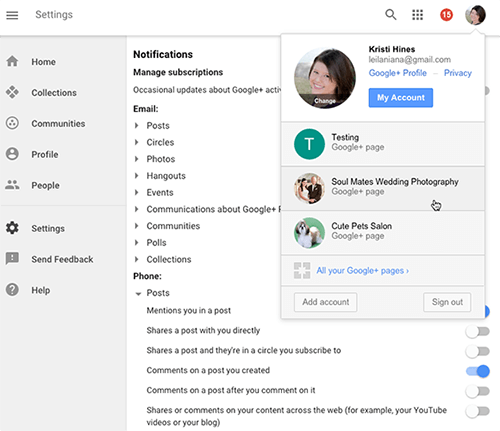
Seejärel klõpsake Google+ mobiilirakenduses oma lehtede seadete kohandamiseks uuesti valikul Seaded. Veenduge, et paremas ülanurgas olev profiiliikoon vastaks teie lehele, et veenduda, et muudate õigeid seadeid.
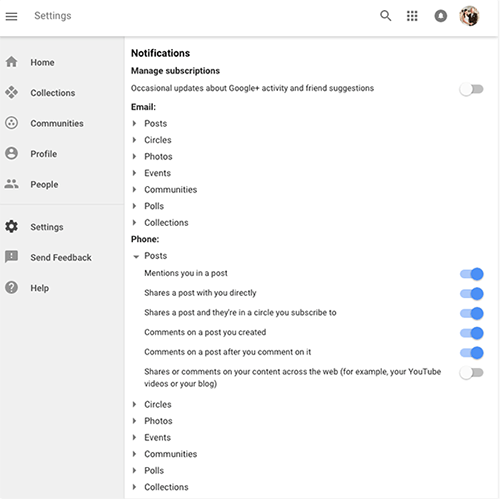
IPhone'i kasutajana peate minema Google+ peamisse rakendusse, puudutama vasakus ülanurgas kolme rida, puudutama oma nime ja e-posti aadressi kõrval olevat rippnoolt ning seejärel valikut Kontode haldamine.
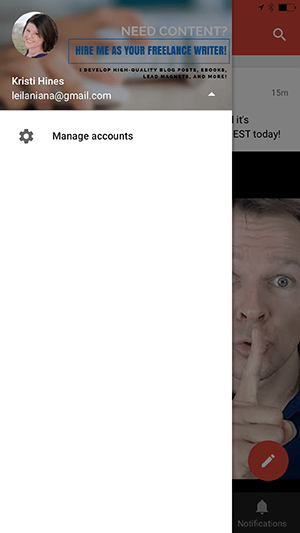
Seal saate Google+ rakenduse abil hallata neid Google+ lehti, mida soovite hallata.
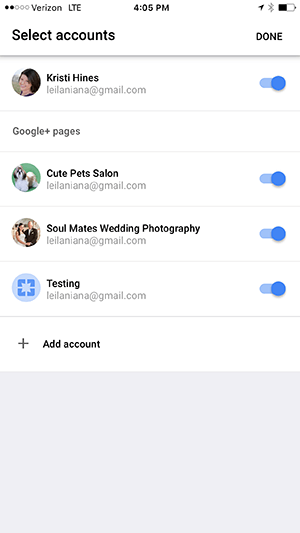
Nüüd peaksite saama Google+ profiilil oma profiililt oma lehtedele üle minna.
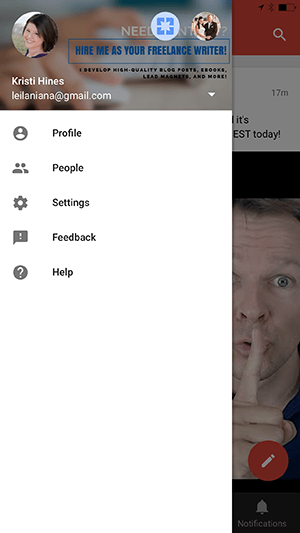
Android-telefoni kasutajana on teil Google+ lehe lisamisel oma Google+ rakendusele sarnane kogemus. Kui olete oma nime ja e-posti aadressi kõrval rippnoolt puudutanud, puudutate selle asemel aga Google+ lehe valimist.
YouTube Creator Studio Rakendusteatised iPhone'ile ja Androidile
YouTube Creator Studio rakenduse iPhone'i või Androidi telefoni kasutajana puudutage seadete leidmiseks ekraani vasakus ülanurgas kolme rida. Seejärel saate lubada oma kanalile üles laaditud videote kommentaaride märguanded.
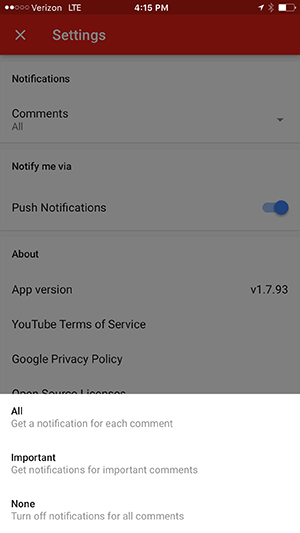
Kokkuvõtteks
Siit saate jätkata oma suhtlusvõrgustiku rakenduste seadete uurimist, et leida tõukemärguannete või mobiilseadete seaded, mis võimaldavad teil nutitelefonis olevaid märguandeid kohandada. Teie valitud märguanded mõjutavad teie nutitelefoni sotsiaalse postkastina kasutamise tõhusust.
Samuti otsige oma nutitelefoni jaoks ametlikumaid sotsiaalvõrgustiku rakendusi, mis teavitaksid teid olulisest sotsiaalsest tegevusest, millele peate reageerima nii kiiresti kui võimalik.
Mida sa arvad? Kas kasutate oma nutitelefoni sotsiaalse postkastina? Milliseid näpunäiteid teil veel märguandeseadete jaoks on? Jagage oma kommentaare kindlasti kommentaarides!